Xserverで「新サーバー簡単移行」でサーバ移行する手順です。
Xserverの旧サーバを利用していて、新サーバーへの移行準備が整ったとメールが来たユーザーが対象です。
手順
①サーバ管理メニューの「新サーバー簡単移行」を選択する
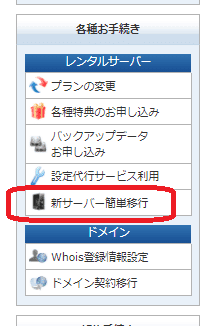
②対象サーバIDとサーバ名を確認して「データコピー申請」ボタンをクリックする
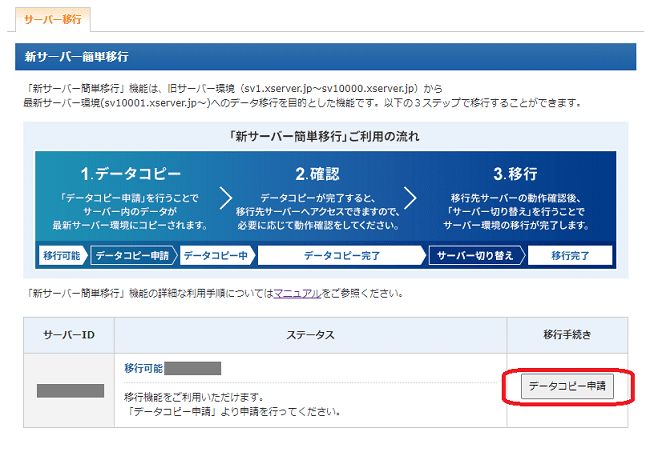
③確認画面が表示されるので、再度内容を確認して「データコピー申請」ボタンをクリックする
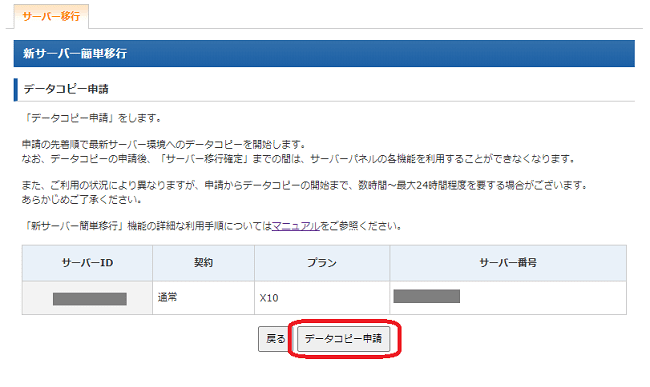
④これで申請が完了です。
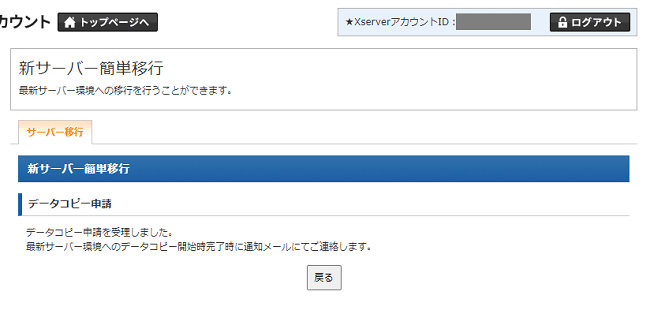
⑤新サーバー簡単移行画面を表示させ、このような画面になっていれば正常に申請が受理されています。
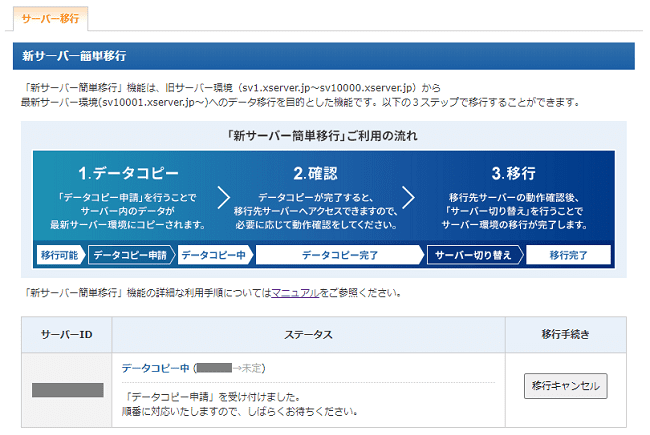
この後、データコピー完了メールが届くまで暫く待ちます。
案内によると、数時間~24時間程度ということです。
私の時は、データコピー申請からデータコピー完了まで約12時間ぐらいでした。
⑥データコピー完了メールが届いてから管理画面を開くと以下のような表示になっています。データ移行を完了させるには「サーバー切り替え」ボタンをクリックします。
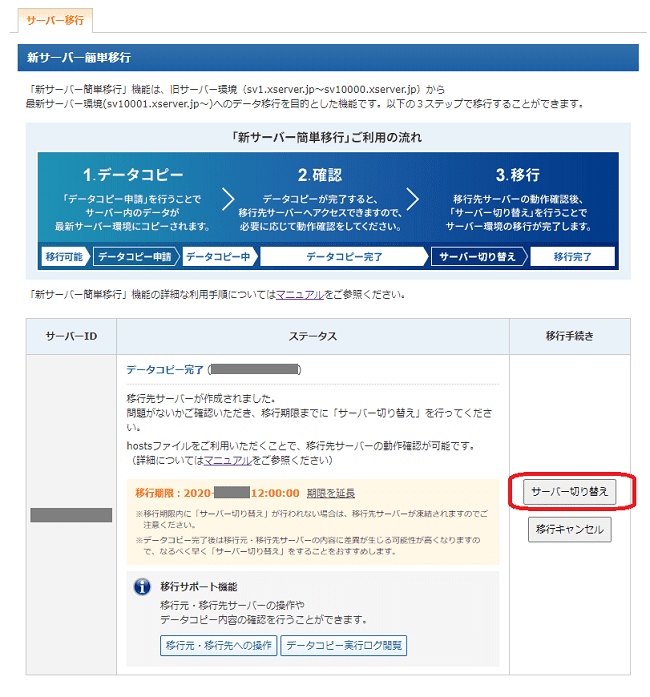
コピー時のログを確認したい場合は「データコピー実行ログ確認」ボタンから確認できます。
⑦確認画面が表示されるので、内容を確認の上「サーバー切り替え」ボタンをクリックする。
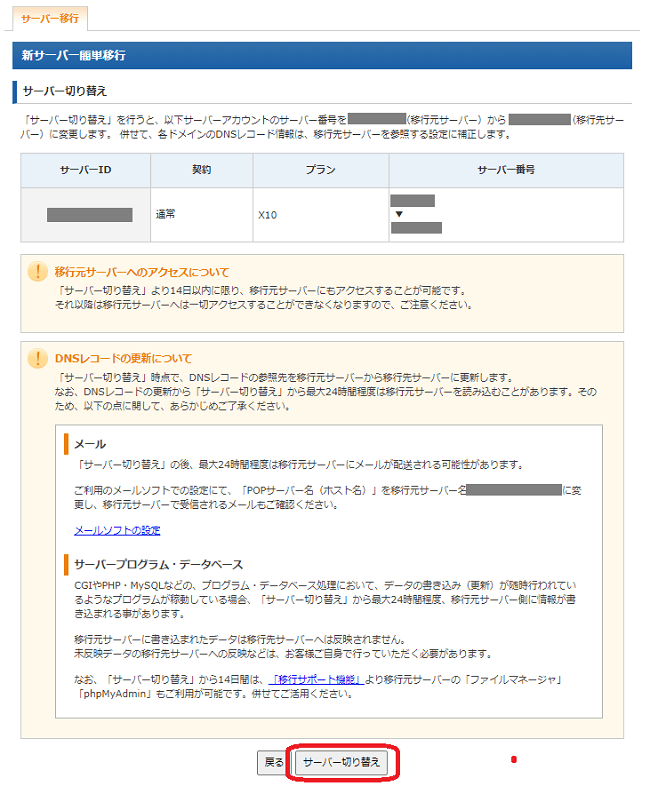
⑧これでサーバー切り替えが完了しました。
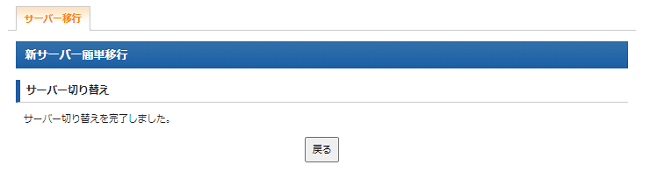
数時間程度はドメインの向き先が旧サーバを見たり新サーバーを見たりと不安定なので、数時間は記事の更新等はしない方がよいです。
(参考)もしも新サーバにコピー不具合等あって、旧サーバに戻したいという時は14日以内なら戻せます。新サーバー簡単移行画面の以下のリンクから戻してください。
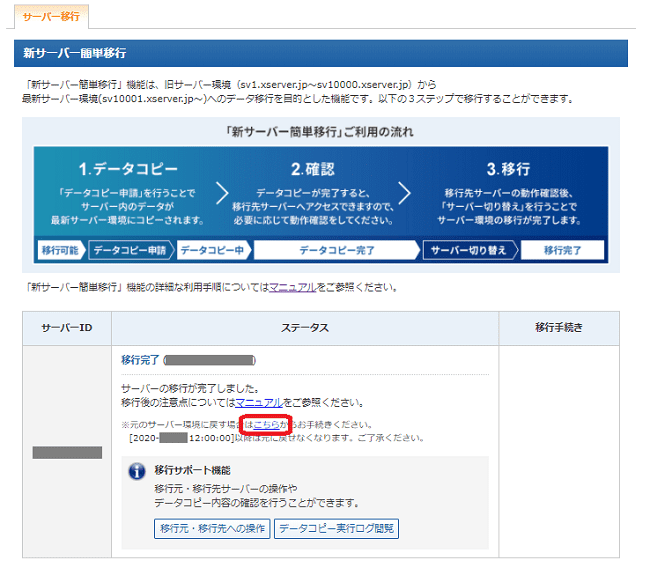
サーバー移行をやってみて
今回は新サーバになることで以下のようにサーバースペックが大幅にグレードアップされました。
- メモリ:192GB ⇒ 512GB
- CPU:Xeon E5 ⇒第二世代AMD EPYC
- CPUコア:24コア48スレッド ⇒48コア96スレッド
- ストレージ:オールSSD ⇒ オールNVMe
移行前でもそれなりに快適にサイトが表示されていましたが、移行後はめちゃくちゃ早く表示されます。
移行前は表示に2秒~3秒ぐらいかかっていたのが、1秒ぐらいになった感じです。
数字では1秒ぐらいの違いですが、体感では段違いに快適です。
新サーバへの移行がまだの方はぜひ移行をお勧めします。
備考
- 移行後はサーバー名が変わりますが、それ以外のユーザIDやパスワードなどは一切変わりません。
- FFFTPやWinSCPなどのFTPアプリを使っている方は、接続先のサーバ名だけ変更が必要です。
Xserverサイト
- https://www.xserver.ne.jp/info/leadingserver/(Xserver 新サーバー特設ページ)

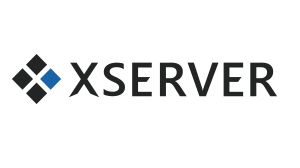
コメント